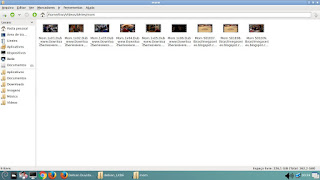Baixar iso http://redobackup.org/download.php Gravar no cd,usb ou start do hd Start do hd Coloque na raiz de uma outra partição a iso eu coloquei na sda3 EX::/dev/sda3 Ver qual e a partição que esta a iso fran@Debian:~$ df -h Sist. Arq. Tam. Usado Disp. Uso% Montado em udev 10M 0 10M 0% /dev tmpfs 1,6G 9,3M 1,6G 1% /run /dev/sda2 30G 5,7G 22G 21% / tmpfs 3,8G 136M 3,7G 4% /dev/shm tmpfs 5,0M 4,0K 5,0M 1% /run/lock tmpfs 3,8G 0 3,8G 0% /sys/fs/cgroup /dev/sda3 263G 23G 227G 10% /media/Documentos tmpfs 779M 4,0K 779M 1% /run/user/116 tmpfs 779M 8,0K 779M 1% /run/user/1000 nano /etc/grub.d/40_custom menuentry "Redobackup" { loopback loop (hd0,3)/redobackup-livecd-1.0.4.iso linux (loop)/casper/vmlinuz boot=casper iso-scan/filename=/redobackup-livecd-1.0.4.iso noprompt initrd (loop)/cas